Ερώτηση
Πρόβλημα: Πώς να διορθώσετε τη σύνδεση στα Windows 10 που δεν λειτουργεί;
Γεια σας. Μπορεί κάποιος παρακαλώ να με βοηθήσει. Μετά την εγκατάσταση των τελευταίων ενημερώσεων, δεν μπορώ πλέον να συνδεθώ στα Windows 10. Δοκίμασα πολλές παραλλαγές για να συνδεθώ, αλλά κάθε φορά επιστρέφω στην οθόνη σύνδεσης σαν να μην συνέβη τίποτα. Τι λύσεις έχω;
Λυμένη απάντηση
Εκατοντάδες άνθρωποι πολιόρκησαν φόρουμ των Windows που σχετίζονται με την τεχνολογία
[1] αναφέροντας ένα σφάλμα σύνδεσης στα Windows 10, το οποίο αφήνει τους χρήστες σε αβοήθητη κατάσταση – χωρίς πιθανότητες να συνδεθούν τόσο σε λογαριασμούς Local όσο και σε Windows. Αυτές οι αναφορές ξεκίνησαν με την ενημέρωση Νοεμβρίου με την κωδική ονομασία Threshold 2[2] και εντατικοποιούνται μόλις η Microsoft κυκλοφορήσει μια νέα έκδοση.Το πρόβλημα είναι ένα συνεχιζόμενο ζήτημα, το οποίο παρά τις πολλές διορθώσεις σφαλμάτων που κυκλοφόρησε η Microsoft συνεχίζει να εμφανίζεται ξανά. Υπάρχουν πολλές εκφράσεις του σφάλματος σύνδεσης των Windows 10, και συγκεκριμένα:
- Η οθόνη σύνδεσης κολλάει με τον βρόχο εκκίνησης.
- Ο κωδικός πρόσβασης δεν αναγνωρίζεται. Σφάλμα "Το όνομα χρήστη ή ο κωδικός πρόσβασης είναι λανθασμένο. Προσπαθήστε ξανά» εμφανίζεται αναδυόμενο
- Η προσπάθεια σύνδεσης δίνει ένα σφάλμα "Δεν μπορούμε να συνδεθούμε στον λογαριασμό σας".
- Η προτροπή χρήσης και κωδικού πρόσβασης να μην εμφανίζονται.
- Η οθόνη σύνδεσης συνεχίζει να αναβοσβήνει.
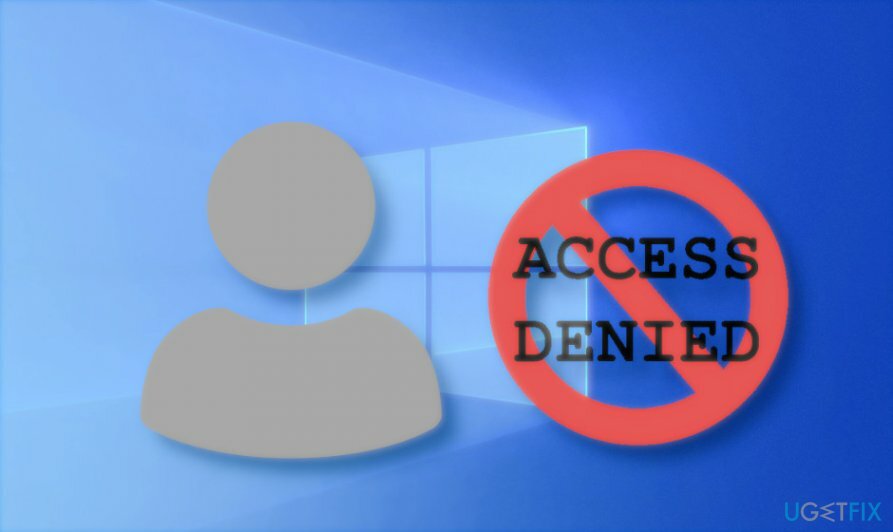
Ανεξάρτητα από την εκδήλωση σφάλματος, είναι γεγονός ότι χιλιάδες άνθρωποι δεν μπορούν να συνδεθούν στα Windows 10 και χρειάζονται επείγουσα βοήθεια. Δυστυχώς, από το 2015 έως τώρα δεν υπάρχει καμία εξήγηση για το τι πυροδοτεί το ζήτημα, καθώς και μια ξεκάθαρη λύση, δεν έχει παρουσιαστεί μέχρι τώρα.
Ωστόσο, σε όσους δεν μπορούν να συνδεθούν στα windows 10 συνιστάται ανεπιφύλακτα να επικοινωνήσουν με πιστοποιημένους ειδικούς των Windows μέσω της υποστήριξης πελατών της Microsoft. Η εντολή IT μπορεί να σας βοηθήσει να εντοπίσετε τον πιθανό ένοχο του σφάλματος και να εφαρμόσετε τη μέθοδο λύσης που ταιριάζει καλύτερα.
Με βάση τις αναφορές, αποδεικνύεται ότι οι ενημερώσεις των Windows 10 είναι ο πιο συχνός ένοχος του προβλήματος. Ωστόσο, μερικές φορές η οθόνη σύνδεσης μπορεί να απενεργοποιηθεί από κακόβουλα προγράμματα, όπως το trojan[3]. Τέλος πάντων, για να διορθώσουν το σφάλμα που εμποδίζει τους χρήστες να συνδεθούν στα Windows 10, πρέπει να παρακάμψουν προσωρινά το πρόβλημα για να εφαρμόσουν περαιτέρω μεθόδους.
Διορθώστε 1. Χρησιμοποιήστε τον Τοπικό Λογαριασμό προσωρινά
Για να επισκευάσετε το κατεστραμμένο σύστημα, πρέπει να αγοράσετε την έκδοση με άδεια χρήσης Reimage Reimage.
Εάν δεν μπορείτε να συνδεθείτε στον λογαριασμό σας Microsoft, χρησιμοποιήστε τον Τοπικό λογαριασμό μέχρι να μάθετε πώς να διορθώσετε το σφάλμα σύνδεσης στα Windows 10.
- Ανοιξε Ρυθμίσεις πατώντας το Πλήκτρο Windows + I.
- Ανοιξε Λογαριασμοί ενότητα και μεταβείτε στο Οι πληροφορίες σας αυτί.
- Κάντε κλικ στο Αντ' αυτού, συνδεθείτε με έναν τοπικό λογαριασμό επιλογή.
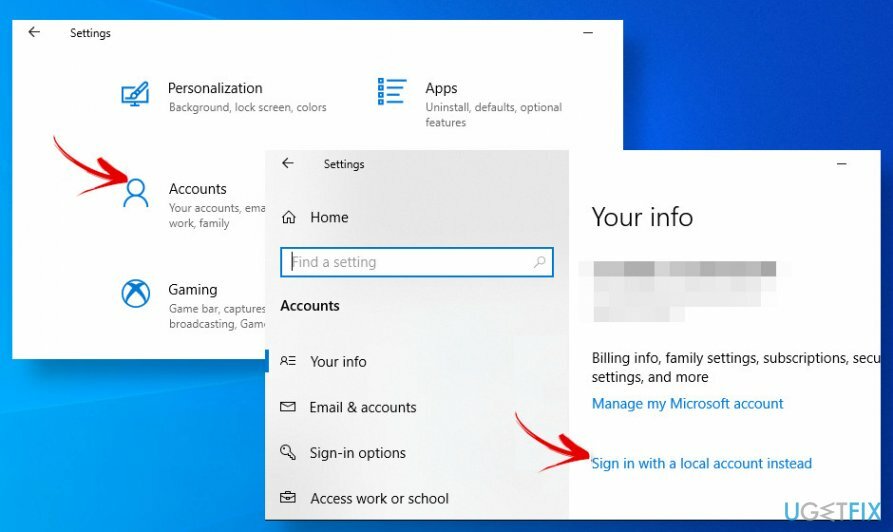
- Εισαγάγετε τον κωδικό πρόσβασης και πατήστε το Επόμενο κουμπί.
- Τώρα εισαγάγετε το όνομα χρήστη για τον τοπικό σας λογαριασμό και κάντε κλικ Επόμενο.
- Τέλος, κάντε κλικ στο Αποσυνδεθείτε και ολοκληρώστε κουμπί.
Τώρα θα μπορείτε να συνδεθείτε στα Windows με τον πρόσφατα δημιουργημένο τοπικό λογαριασμό. Ωστόσο, εάν πρέπει να συνδεθείτε στον λογαριασμό Microsoft, θα πρέπει να αφιερώσετε χρόνο και υπομονή για να μάθετε γιατί χάλασε τη σύνδεση. Μερικά μόνο παραδείγματα επιδιορθώσεων θα ήταν:
- Αναζήτηση για τις πιο πρόσφατες ενημερώσεις των Windows 10.
- Εάν το πρόβλημα παρουσιάστηκε μετά την εγκατάσταση των ενημερώσεων, δοκιμάστε να επαναφέρετε την πιο πρόσφατη ενημέρωση μέχρι να εμφανιστεί η επιδιόρθωση σφαλμάτων.
Διορθώστε 2. Εκτελέστε τη γραμμή εντολών κατά την εκκίνηση
Για να επισκευάσετε το κατεστραμμένο σύστημα, πρέπει να αγοράσετε την έκδοση με άδεια χρήσης Reimage Reimage.
Όσοι δεν μπορούν να συνδεθούν στα windows 10 επειδή λείπουν τόσο το μήνυμα σύνδεσης όσο και ο κωδικός πρόσβασης, δοκιμάστε να εκτελέσετε τη Γραμμή εντολών κατά την εκκίνηση και να τροποποιήσετε ορισμένες καταχωρήσεις μητρώου των Windows. Ωστόσο, να είστε πολύ προσεκτικοί και να εκτελέσετε κάθε βήμα προσεκτικά, επειδή οι μη αυτόματες αλλαγές στα μητρώα των Windows είναι επικίνδυνες λόγω του κινδύνου καταστροφής του συστήματος. Εάν δεν αισθάνεστε σίγουροι για αυτήν τη μέθοδο, μεταβείτε στην επόμενη λύση.
- Εκκίνηση σε Προηγμένη εκκίνηση επιλογή.
- Επιλέγω Αντιμετώπιση προβλημάτων και ανοιχτό Προχωρημένες επιλογές.
- Επιλέξτε τη Γραμμή εντολών και πληκτρολογήστε την παρακάτω εντολή μόλις ανοίξει. Η εντολή πρέπει να ακολουθείται από Εισαγω.
net user Διαχειριστής /ενεργός: ναι
- Εάν αυτή η εντολή δεν λειτουργεί, πληκτρολογήστε regedit στο παράθυρο της γραμμής εντολών και πατήστε Εισαγω.
- Όταν ανοίξει ο Επεξεργαστής Μητρώου, αναπτύξτε το HKEY_LOCAL_MACHINE ντοσιέ.
- Ανοιξε το Αρχείο ενότητα στη γραμμή μενού και κάντε κλικ στο Φόρτωση κυψέλης.
- Ανοίξτε τη μονάδα εγκατάστασης των Windows και μεταβείτε στο C:\\Windows\\System32\\config τοποθεσία (το αρχικό γράμμα αντιπροσωπεύει τη μονάδα πυρήνα του συστήματος, οπότε αλλάξτε την εάν χρειάζεται)
- Επίλεξε το Αρχείο SAM και κάντε κλικ Ανοιξε.
- Τύπος REM_SAM στο παράθυρο διαλόγου Load Hive και κάντε κλικ Εντάξει.
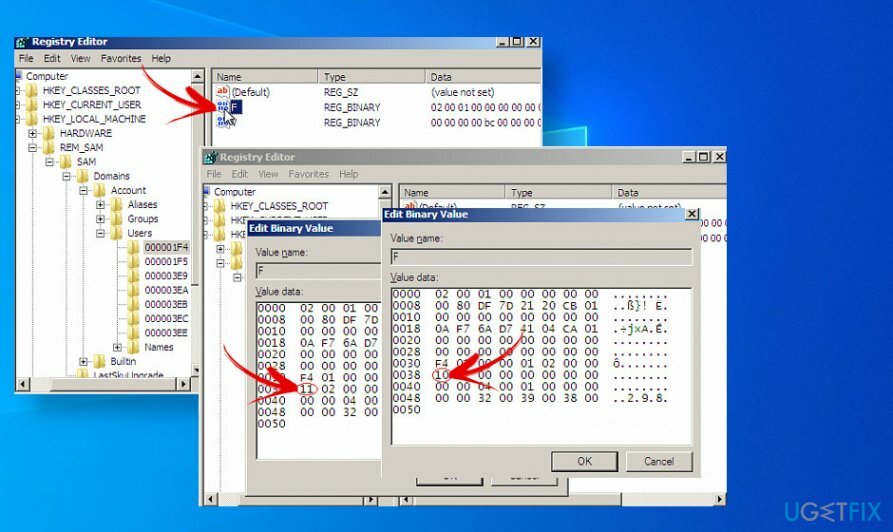
- Τώρα βρείτε και ανοίξτε το HKEY_LOCAL_MACHINE\\REM_SAM\\SAM\\Domains\\ Accounts\\Users\\000001F4 κλειδί.
- Εύρημα F δυαδικό τιμή στο αριστερό παράθυρο και κάντε διπλό κλικ σε αυτό.
- Εντοπίστε το γραμμή 0038 και αλλάξτε την τιμή του από 11 σε 10.
- Κάντε κλικ Εντάξει και κλείστε τα παράθυρα Command Prompt και Registry Editor.
- Τέλος, προσπαθήστε να εκκινήσετε τα Windows κανονικά.
Διορθώστε 3. Διορθώστε το σφάλμα δεν είναι δυνατή η σύνδεση των Windows 10 με τη λειτουργία Restore Point
Για να επισκευάσετε το κατεστραμμένο σύστημα, πρέπει να αγοράσετε την έκδοση με άδεια χρήσης Reimage Reimage.
Το λειτουργικό σύστημα Windows έχει μια ενσωματωμένη δυνατότητα που ονομάζεται Επαναφορά Συστήματος. Είναι ένα εργαλείο που επιτρέπει στους χρήστες να καταγράφουν και να αποθηκεύουν μια συλλογή από τα πιο σημαντικά αρχεία συστήματος μιας συγκεκριμένης ημερομηνίας και ώρας. Αυτή η δυνατότητα παρέχει στους χρήστες τη δυνατότητα για κάθε αλλαγή στην κατάσταση ενός συγκεκριμένου σημείου.
Δυστυχώς, αν δεν έχετε ακούσει ποτέ για αυτήν τη δυνατότητα και δεν έχουν δημιουργηθεί σημεία επαναφοράς στο σύστημα, αυτή η επιδιόρθωση δύσκολα μπορεί να σας βοηθήσει. Διαφορετικά, είναι πολύ πιθανό ορισμένες ρυθμίσεις στο σύστημα να έχουν παραμορφωθεί εσφαλμένα, γι' αυτό δεν μπορείτε πλέον να συνδεθείτε στα Windows 10. Για να αντιστρέψετε επικίνδυνες αλλαγές, προσπαθήστε να ενεργοποιήσετε το Σημείο επαναφοράς ακολουθώντας αυτόν τον οδηγό:
- Επανεκκινήστε τον υπολογιστή σας σε ασφαλή λειτουργία. Για το σκοπό αυτό, πατήστε και κρατήστε πατημένο το Πλήκτρο Shift και συνεχίστε να κάνετε κλικ στο Επανεκκίνηση κουμπί ταυτόχρονα.
- Οταν ο Αυτόματη Επισκευή ανοίγει η μπλε οθόνη, επιλέξτε Αντιμετώπιση προβλημάτων.
- μεταβείτε στο Προχωρημένες επιλογές Ενότητα.
- Επιλέγω Επαναφοράς συστήματος και επιλέξτε το σημείο στο οποίο θέλετε να επιστρέψει το σύστημά σας.
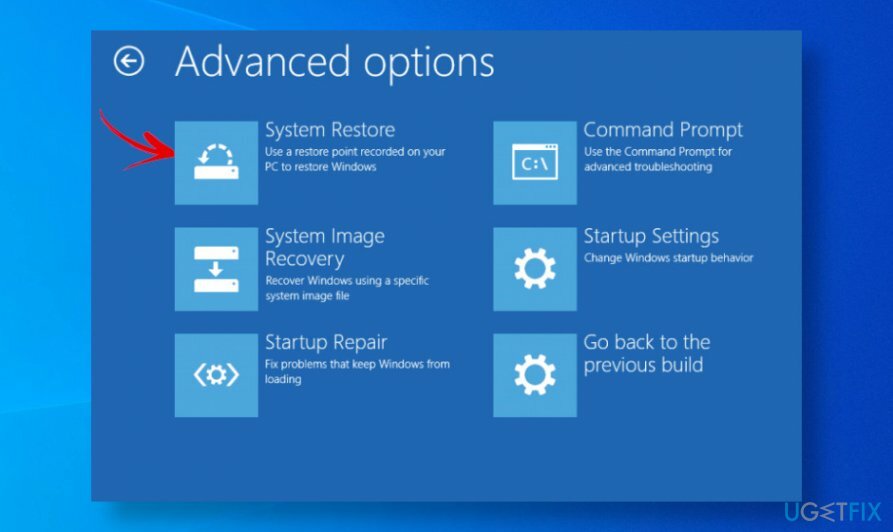
- Ολοκληρώστε τις διαδικασίες επαναφοράς ακολουθώντας τις οδηγίες που εμφανίζονται στην οθόνη.
Διορθώστε 4. Επωφεληθείτε από το Bootable Windows 10 USB
Για να επισκευάσετε το κατεστραμμένο σύστημα, πρέπει να αγοράσετε την έκδοση με άδεια χρήσης Reimage Reimage.
Όσοι έχουν κολλήσει τελείως στην οθόνη σύνδεσης χωρίς δυνατό τρόπο σύνδεσης στα Windows 10, συνιστούμε να χρησιμοποιήσετε ένα Bootable Windows 10 USB και να αλλάξετε την τιμή του ονόματος dontdisplaylastusername. Εάν δεν έχετε Windows 10 USB, μπορείτε να δημιουργήσετε χρησιμοποιώντας έναν εναλλακτικό υπολογιστή και αυτόν τον οδηγό.
- Συνδέστε το USB των Windows 10 με δυνατότητα εκκίνησης και εκκινήστε το σύστημα στη μπλε οθόνη Επιλογές αποκατάστασης συστήματος για προχωρημένους.
- Επιλέγω Γραμμή εντολών, τύπος regeditκαι πατήστε Εισαγω.
- Πλοηγηθείτε στο HKEY_LOCAL_MACHINE\\SOFTWARE\\Microsoft\\Windows\\CurrentVersion\\Policies\\System πληκτρολογήστε χρησιμοποιώντας το αριστερό παράθυρο.
- Βρες το dontdisplaylastusernameμητρώο DWORD (REG_DWORD) στα δεξιά.
- Κάντε διπλό κλικ στο DWORD και ορίστε την τιμή του από 0 έως 1.
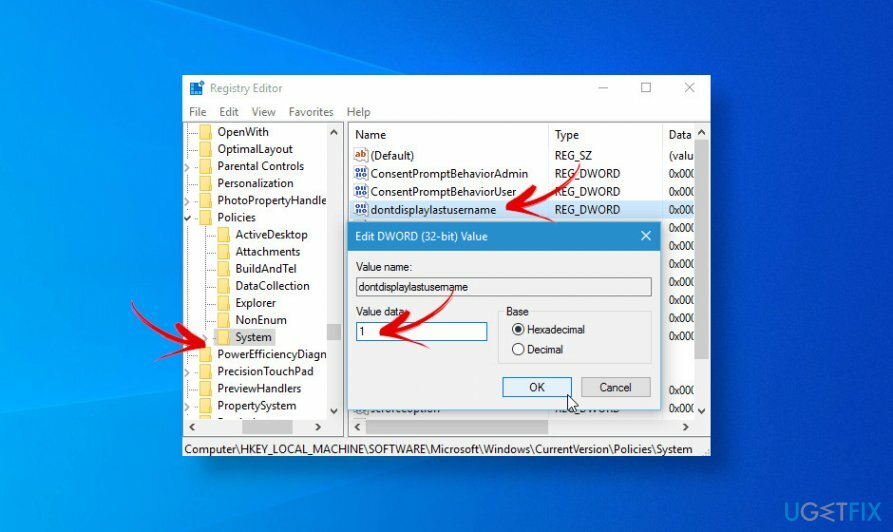
- Κάντε κλικ Εντάξει για να αποθηκεύσετε τις αλλαγές και να κλείσετε τα παράθυρα Command Prompt και Registry Editor.
- Στη συνέχεια κάντε κλικ Να συνεχίσει για την εκκίνηση των Windows.
Επιδιορθώστε τα Σφάλματά σας αυτόματα
Η ομάδα του ugetfix.com προσπαθεί να κάνει το καλύτερο δυνατό για να βοηθήσει τους χρήστες να βρουν τις καλύτερες λύσεις για την εξάλειψη των σφαλμάτων τους. Εάν δεν θέλετε να δυσκολευτείτε με τεχνικές χειροκίνητης επισκευής, χρησιμοποιήστε το αυτόματο λογισμικό. Όλα τα προτεινόμενα προϊόντα έχουν ελεγχθεί και εγκριθεί από τους επαγγελματίες μας. Τα εργαλεία που μπορείτε να χρησιμοποιήσετε για να διορθώσετε το σφάλμα σας παρατίθενται παρακάτω:
Προσφορά
Κάν 'το τώρα!
Λήψη ΔιόρθωσηΕυτυχία
Εγγύηση
Κάν 'το τώρα!
Λήψη ΔιόρθωσηΕυτυχία
Εγγύηση
Εάν δεν καταφέρατε να διορθώσετε το σφάλμα σας χρησιμοποιώντας το Reimage, επικοινωνήστε με την ομάδα υποστήριξής μας για βοήθεια. Παρακαλούμε, ενημερώστε μας όλες τις λεπτομέρειες που πιστεύετε ότι πρέπει να γνωρίζουμε για το πρόβλημά σας.
Αυτή η κατοχυρωμένη με δίπλωμα ευρεσιτεχνίας διαδικασία επισκευής χρησιμοποιεί μια βάση δεδομένων με 25 εκατομμύρια στοιχεία που μπορούν να αντικαταστήσουν οποιοδήποτε κατεστραμμένο ή λείπει αρχείο στον υπολογιστή του χρήστη.
Για να επισκευάσετε το κατεστραμμένο σύστημα, πρέπει να αγοράσετε την έκδοση με άδεια χρήσης Reimage εργαλείο αφαίρεσης κακόβουλου λογισμικού.

Για να μείνετε εντελώς ανώνυμοι και να αποτρέψετε τον ISP και το κυβέρνηση από την κατασκοπεία σε σας, θα πρέπει να απασχολήσετε Ιδιωτική πρόσβαση στο Διαδίκτυο VPN. Θα σας επιτρέψει να συνδεθείτε στο Διαδίκτυο ενώ θα είστε εντελώς ανώνυμοι κρυπτογραφώντας όλες τις πληροφορίες, αποτρέποντας την παρακολούθηση, τις διαφημίσεις, καθώς και το κακόβουλο περιεχόμενο. Το πιο σημαντικό, θα σταματήσετε τις παράνομες δραστηριότητες παρακολούθησης που εκτελούν πίσω από την πλάτη σας η NSA και άλλα κυβερνητικά ιδρύματα.
Απρόβλεπτες περιστάσεις μπορεί να συμβούν ανά πάσα στιγμή κατά τη χρήση του υπολογιστή: μπορεί να απενεργοποιηθεί λόγω διακοπής ρεύματος, α Μπορεί να προκύψει μπλε οθόνη θανάτου (BSoD) ή τυχαίες ενημερώσεις των Windows μπορεί το μηχάνημα όταν φύγατε για λίγα λεπτά. Ως αποτέλεσμα, ενδέχεται να χαθούν οι σχολικές σας εργασίες, σημαντικά έγγραφα και άλλα δεδομένα. Προς το αναρρώνω χαμένα αρχεία, μπορείτε να χρησιμοποιήσετε Data Recovery Pro – πραγματοποιεί αναζήτηση μέσω αντιγράφων αρχείων που είναι ακόμα διαθέσιμα στον σκληρό σας δίσκο και τα ανακτά γρήγορα.